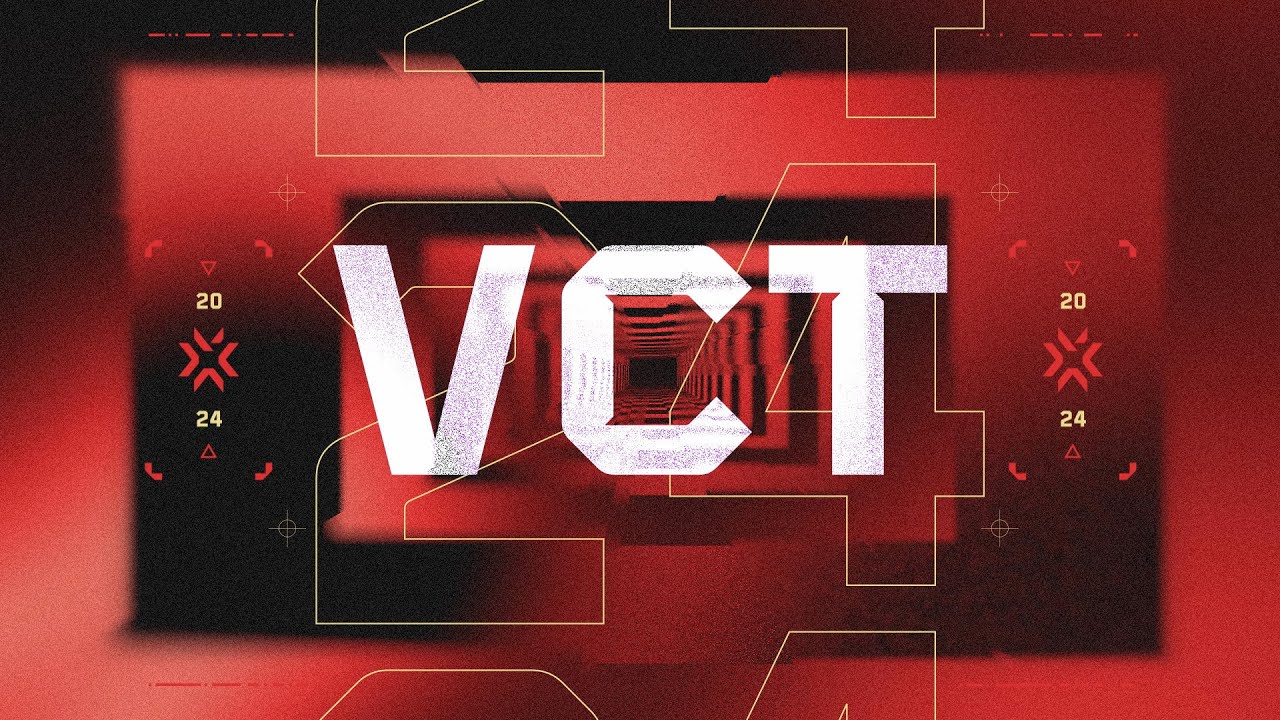Графический драйвер прекратил работу Valorant
- С чем связана ошибка
- Как решить проблему с драйверами в Valorant?
- Обновите Windows и драйвера
- Проверьте состояние видеокарты
- Убираем разгон видеокарты
- Аппаратная ошибка — смена термопасты
- Обновите DirectX
- Не допускайте такого вновь
Частая ошибка, которая не дает игрокам спокойно наслаждаться Valorant, может быть решена за несколько минут. Иногда, конечно, потребуется больше времени, но это пойдет на пользу. Рассказываем, как избавиться от ошибки с графический драйвером в Валоранте.
Сама по себе ошибка говорит вам о том, что в системе не всё в порядке. Дело может быть не только в драйверах. Особенно часто ошибку встречают пользователи Windows 7 и 8.1.
Примерно так сигнализирует система
Причем слова: «был восстановлен» несут уведомляющий характер. Работать драйвер будет, но ошибку вы снова увидите. Разберем причины появления.
С чем связана ошибка
Здесь точно никак не замешаны драйвера валорант, если мы говорим о самой игре. Основные причины такой ошибки:
- Перегревается видеокарта или оперативная память. Компьютер — сложная система. Материнская плата и взаимодействие комплектующих — ещё труднее. Чем выше температура внутри корпуса, тем хуже. Это надо запомнить.
- Из-за того, что у вас установлена старая версия DirectX. Обычно обновляется одновременно с установкой игры, но бывают исключения.
- Ошибка появляется, если у вас очень старые драйвера на видеокарту. Сама видеокарта тоже должна быть возрастной. Случай редкий, однако бывает и такое.
- Если вы используете старую пиратскую копию Windows 7, которая не обновлялась несколько месяцев, а то и лет.
Теперь приступим к решению проблем.
Как решить проблему с драйверами в Valorant?
Прежде, чем вы начнете использовать наши советы, вам нужно узнать модель своей видеокарты. Это можно сделать через ряд программ, таких, как Speccy, AIDA 64, а можно кликнуть правой кнопкой мыши по «Мой компьютер», далее на «Свойства», потом на «Диспетчер устройств» и найти «видеоадаптеры». Вы увидите модель своей видеокарты.
Обновите Windows и драйвера
Если графический драйвер прекратил работу в Valorant, во время катки, имеется ввиду, то вам нужно сделать три вещи (учитывая, что вы знаете модель видеокарты):
- Обновить Windows. Желательно поставить новее версию, если компьютер тянет по мощности.
- Обновить драйвера видеокарты (обязательно).
Можно ещё узнать модель материнской платы, обновить драйвера на ней, но там легко запутаться и наделать лишнего.
Проверьте состояние видеокарты
Драйвера для валоранта, как их не называй, будут плохо работать, если у вас будет пыльная видеокарта. Запомните, чем больше пыли на комплектующих, тем больше им нужно охлаждения и тем хуже они работают. Чистить компьютер желательно раз в какой-то период. Например, хотя бы раз в полгода. Если вы не умеете, можно отнести компьютер мастеру. Заодно он поменяет термопасту.
Делаем всё качественно и игра дополнительно перестает лагать, источник
Убираем разгон видеокарты
Тут немного трудно. Потому что звезды могли сойтись в конкретный момент и день. Если у вас старая ОС, слабая видеокарта, она давно не чищена, а ещё вы её бустили (разгоняли), то стоит в первую очередь избавиться от разгона. Потом проверять все остальные пункты.
Если же все везде хорошо, но вы действительно недавно разгоняли видеокарту, то лучше снять разгон и посмотреть на результат. В противном случае можно снизить качество настроек и уменьшить разрешение экрана в игре.
Аппаратная ошибка — смена термопасты
С таким сталкиваются редко, но всё-таки можно попробовать экстренно поменять термопасту, потом обновить драйвера (лучше через специальную программу, по типу GeForce Experience), после чего проверить, как вообще видеокарта будет работать.
Обновите DirectX
Последнее и самое простое. У вас получится обновить DirectX, если ОС позволяет. Попробовать в любом случае стоит.
Если после всего этого вы видите, что графический драйвер прекратил работу в valorant, то проверьте, «тянет» ли ваш компьютер игру в принципе. Может быть, ошибка кроется в слабом железе?
Не допускайте такого вновь
Чтобы вы никогда не вспоминали про Valorant драйвера, достаточно:
- Раз в полгода чистить компьютер изнутри.
- Мониторить свежие обновления драйверов. Желательно проверять хотя бы раз в месяц.
- Следить за обновлениями операционной системы.
- Устанавливать только свежие программы, связанные с играми.